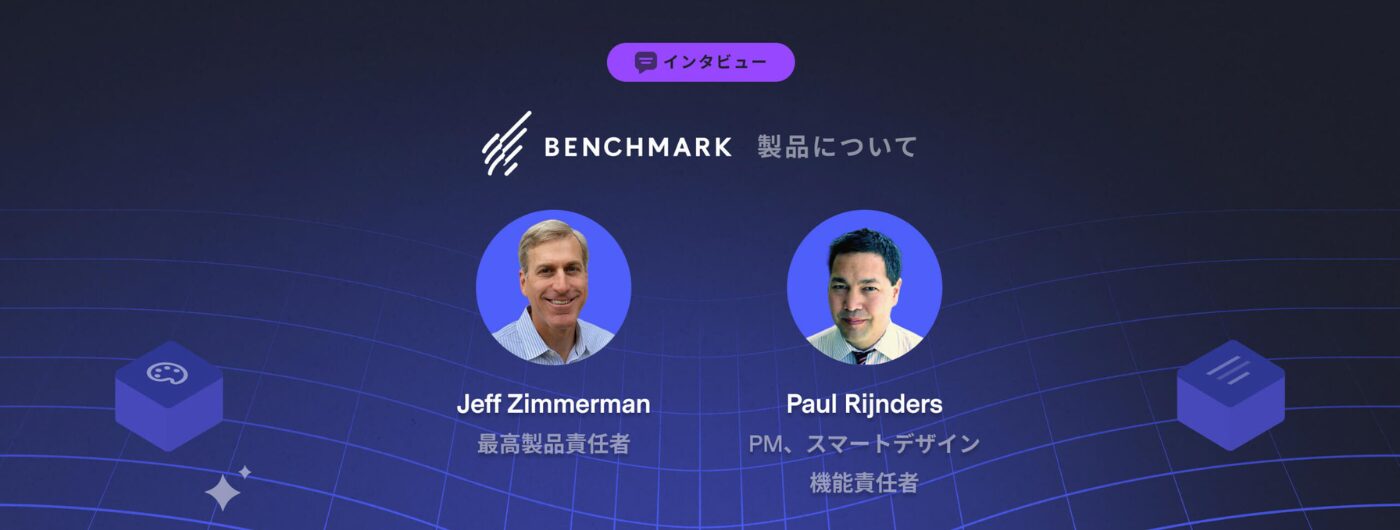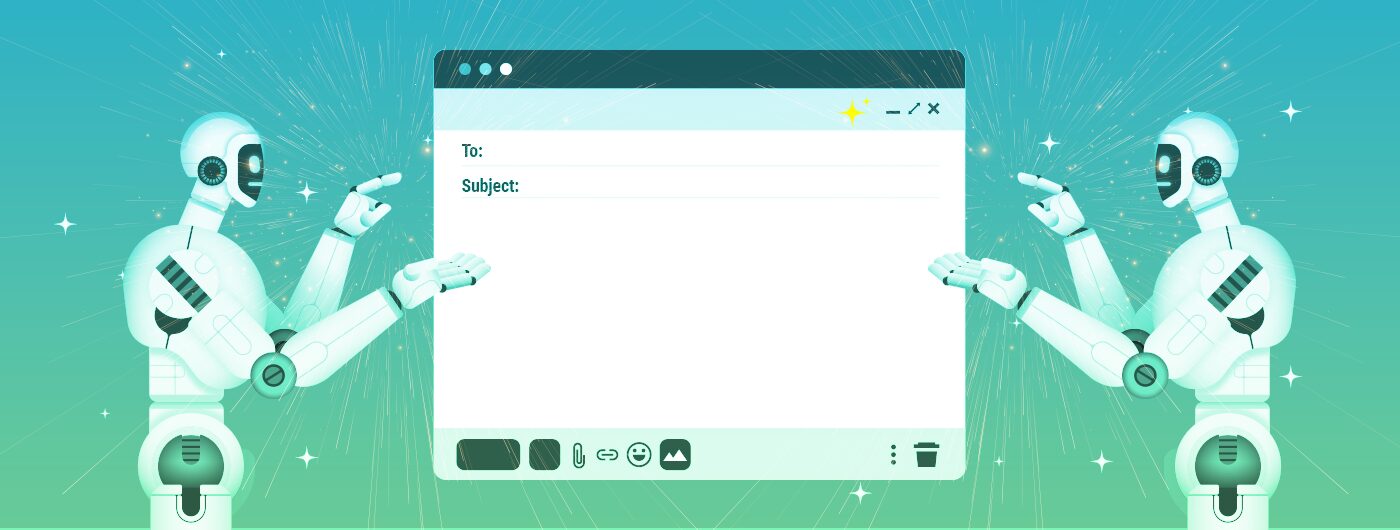みなさんはGIFアニメーション(動く画像)が掲載されているメルマガを受信したことはありますか?海外のECサイトのメルマガなどではすでによく目にしますが、日本でも少しずつ使われるようになっています。
今回は実際にGIFを貼り付けたメールをBenchmark Emailで配信するまでをご紹介します。この時期なら年末年始のセールメールにすぐ活用できますよ!
目次
メルマガ購読者の目を引くには動く画像、GIFアニメーション
今回のブログでは、こんなメールを配信できるようになるまでを解説いたします。
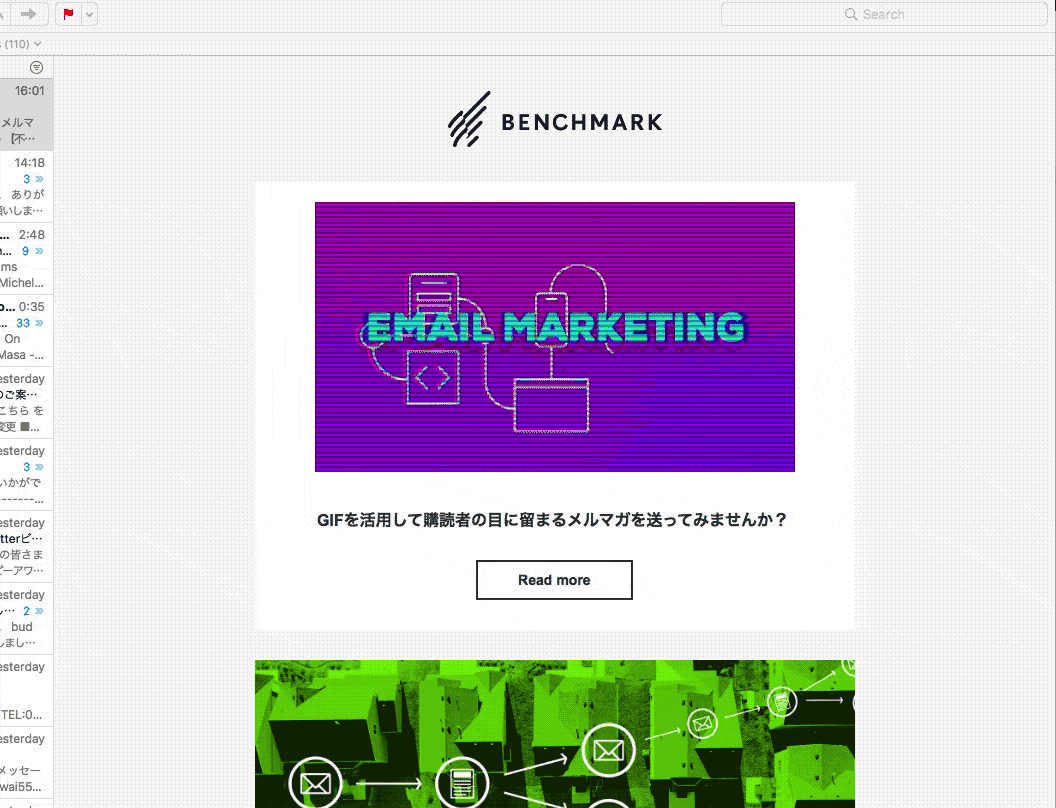
このように受信時でもGIF(動く画像)が稼働しています。
GIFアニメーションとはJPEGやPNGといった画像の保存形式の一つです。パラパラ漫画のように複数の画像を順々に表示させて動画のように見せることができる他、動画の一部を切り取ってGIFに変換することで、動画をポップに見せられるだけでなく、表示させたいところだけを繰り返し再生することもできます。
またアメリカではIT大手のDellがメールにGIFを加えたことでクリック率42%増、コンバージョン率103%増、109%の利益増加を獲得しているという事例があるなど、視覚的な影響だけではなく成果にも繋がっています。
今回上記のメールのGIFは動画から作成しましたので、動画をGIFに変換します。すでにYoutubeやファイルとして持っている動画をGIFに変換するにはGIPHYがおすすめです。(詳しい使い方は前回のGIF活用ブログをご覧ください)
まずはこのツールを使って、GIFを作ってみます。そしてできたGIFのURLを取り出します。
GIPHYを使って動画をGIFに変換
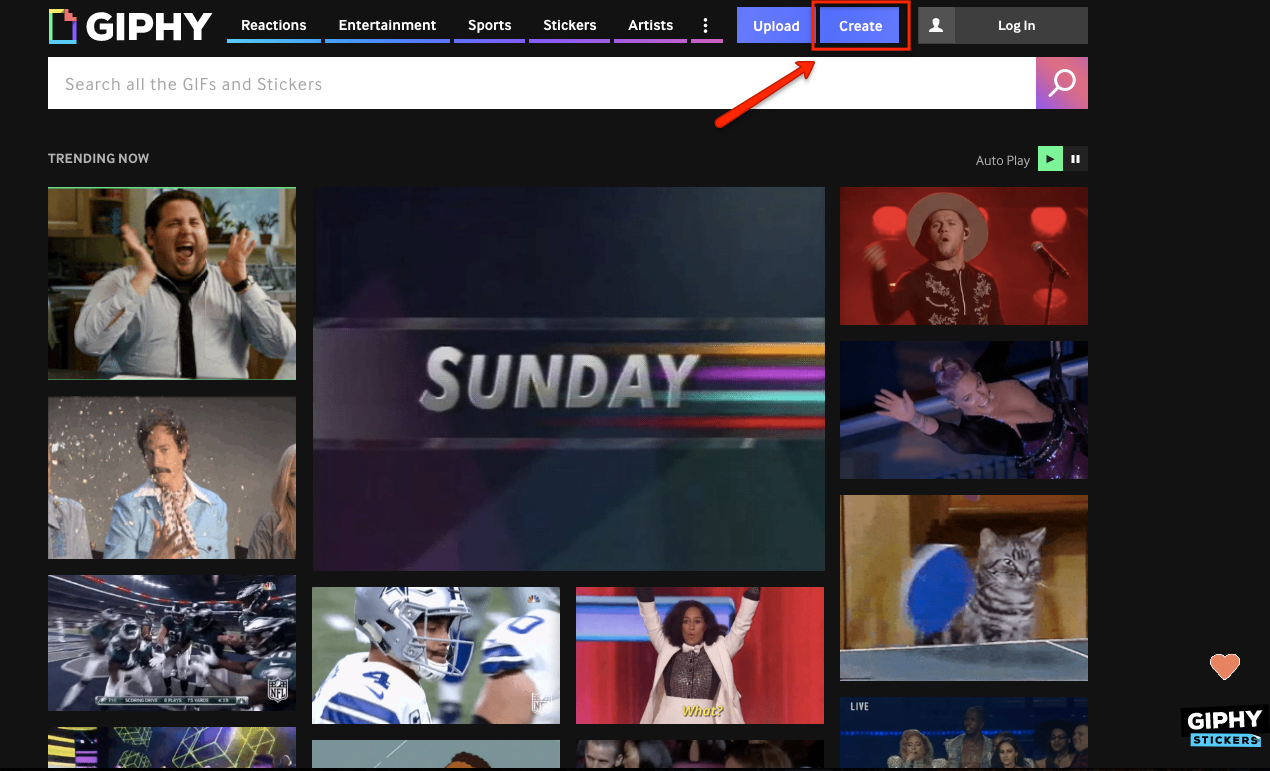
GIPHYトップページの「Create」から、GIF化したい動画をアップロードします。
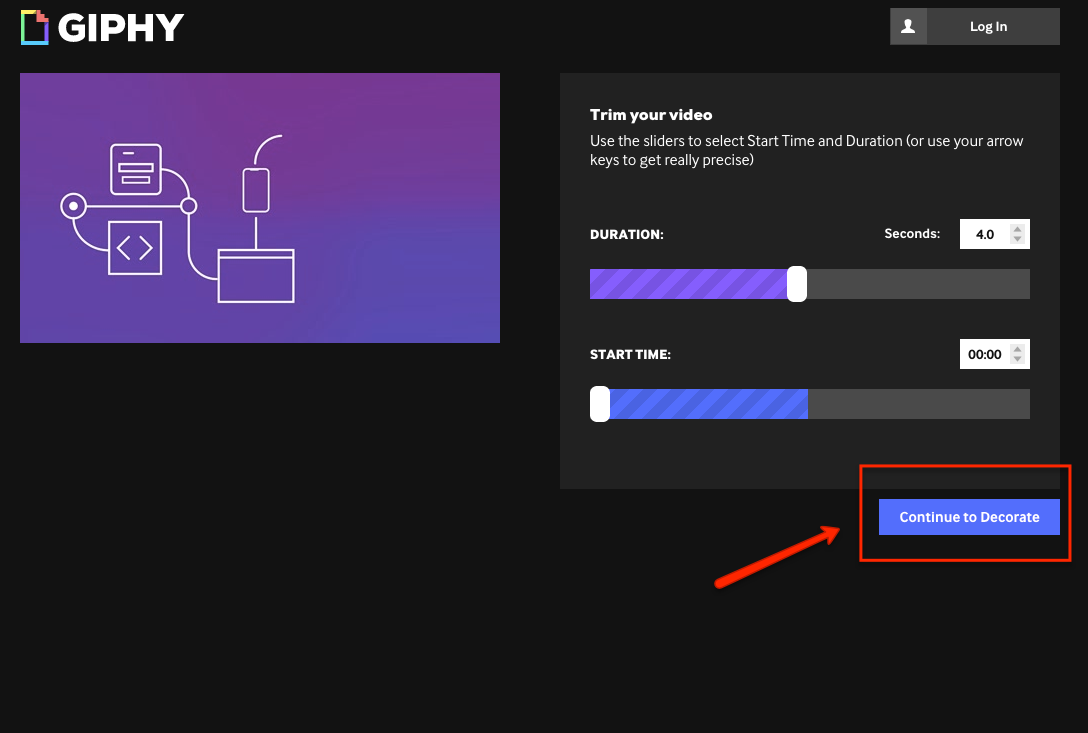
「DURATION」でGIFの再生時間を調整、「START TIME」で元の動画のどこから(〇〇秒後からスタートなど設定できます)GIFを作るのかを決めることができます。設定が済んだら「Continue to Decorate」をクリック。
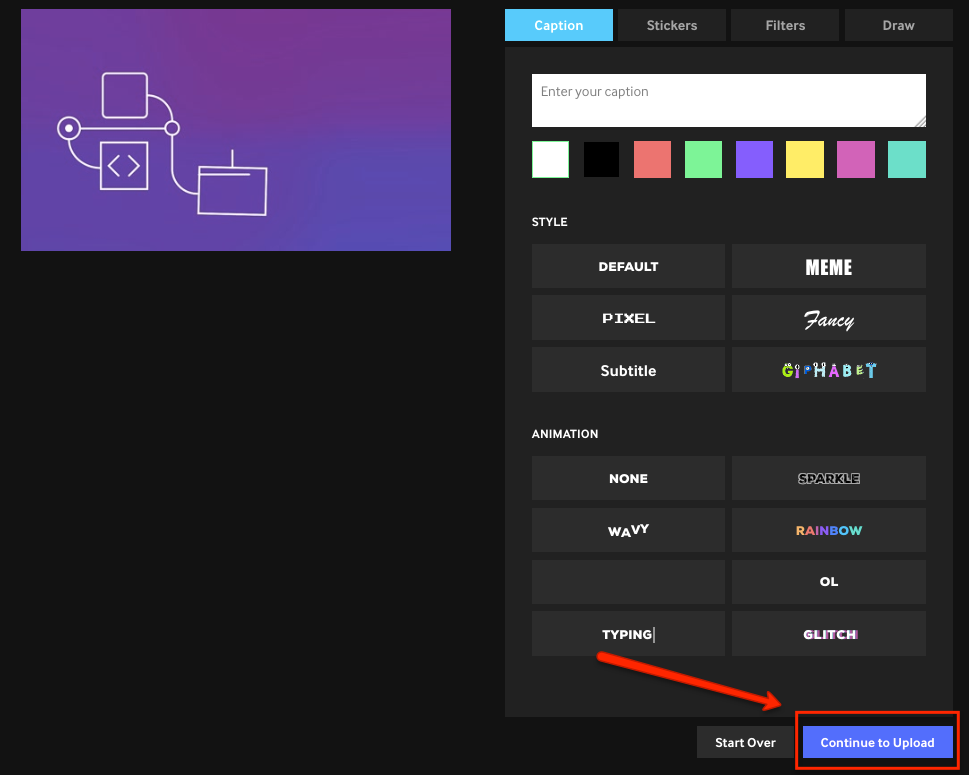
前のページで作成したベースとなるGIFにアニメーションやステッカー、画質のテーマを加えることができます。設定が完了したら「Continue to Upload」をクリック。進んだ先のページで「Upload to GIPHY」をクリックします。
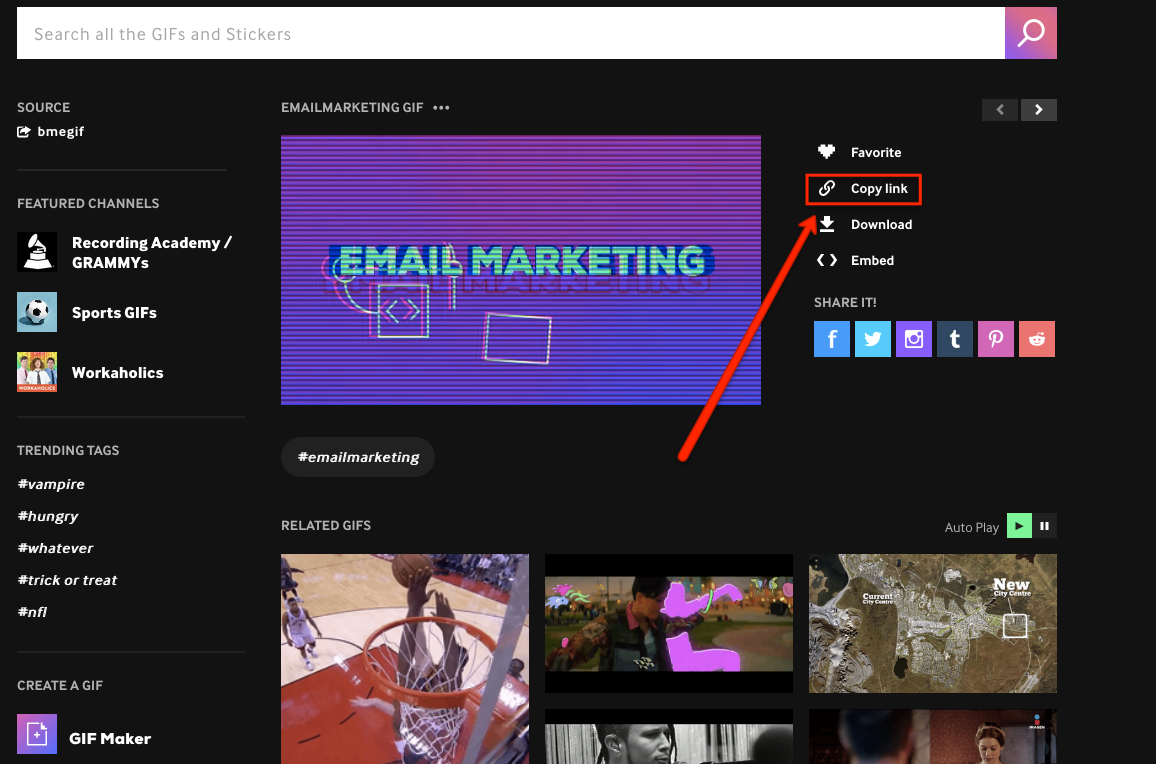
GIPHYでGIFができたら、Copy linkからGIF Linkをコピーします。
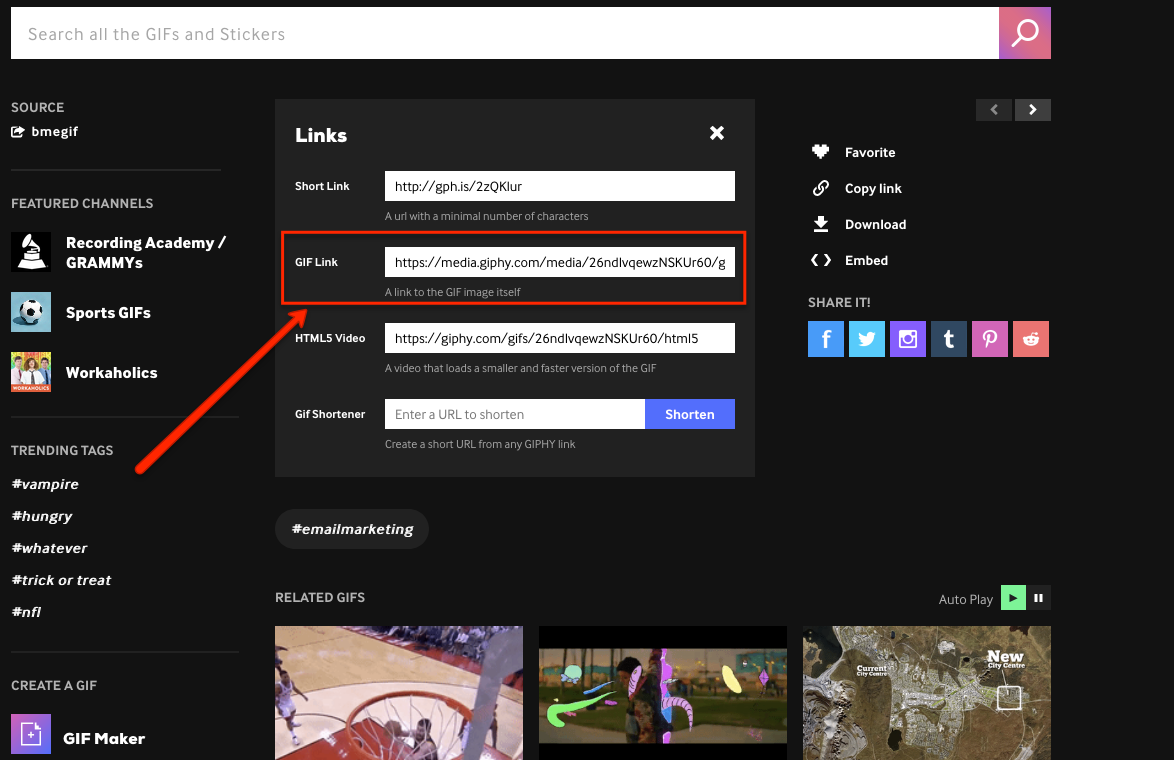
次にここでコピーしたリンクをBenchmark Emailに貼り付けます。
メール編集画面内のGIFを貼り付けたい箇所に「画像」ブロックを配置します。
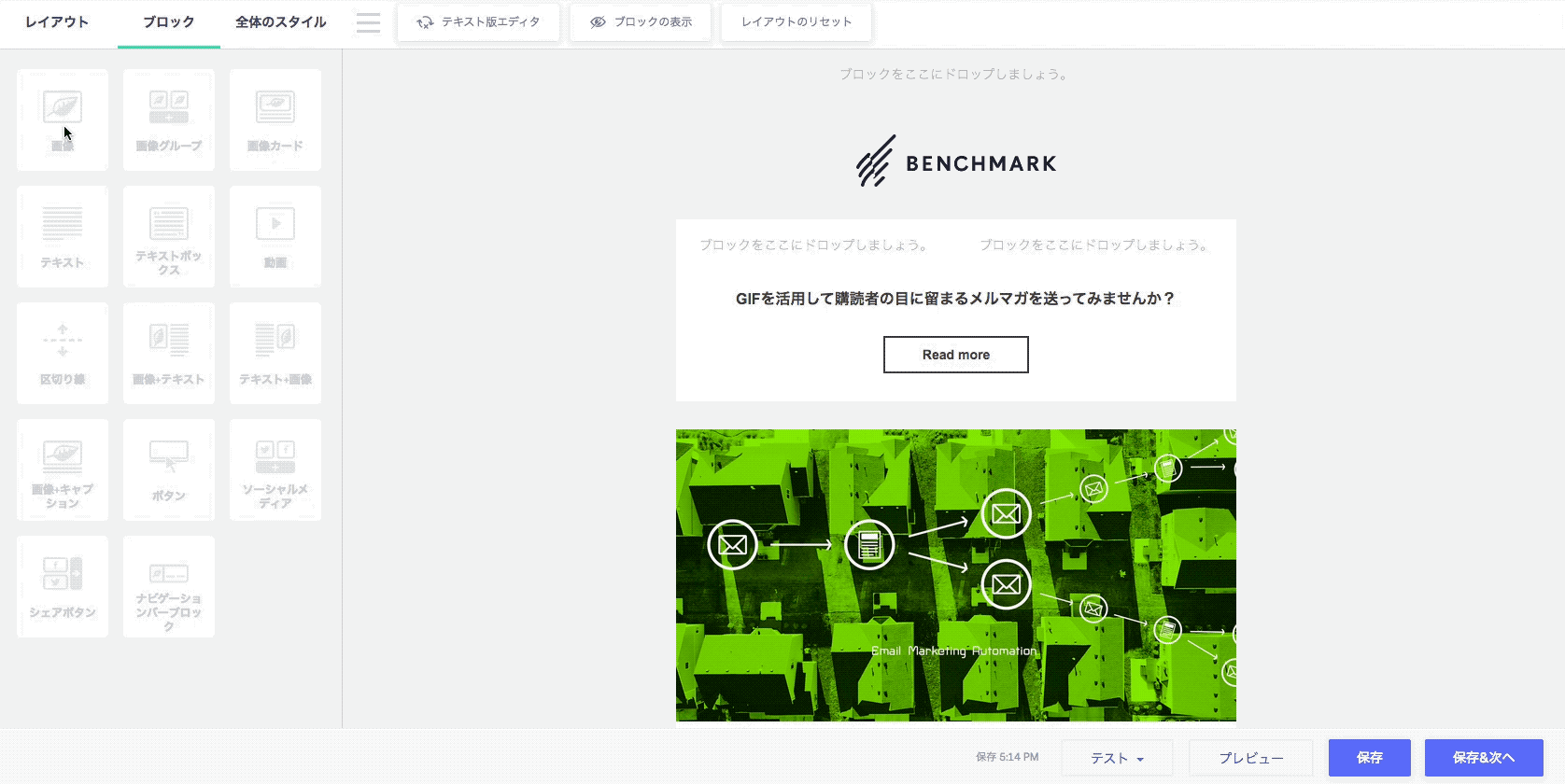
「画像」ブロック配置後、「画像をアップロード」をクリックします。

「アップロード」を選択し、画像URLに先ほど貼り付けたGIFのURLをペーストします。

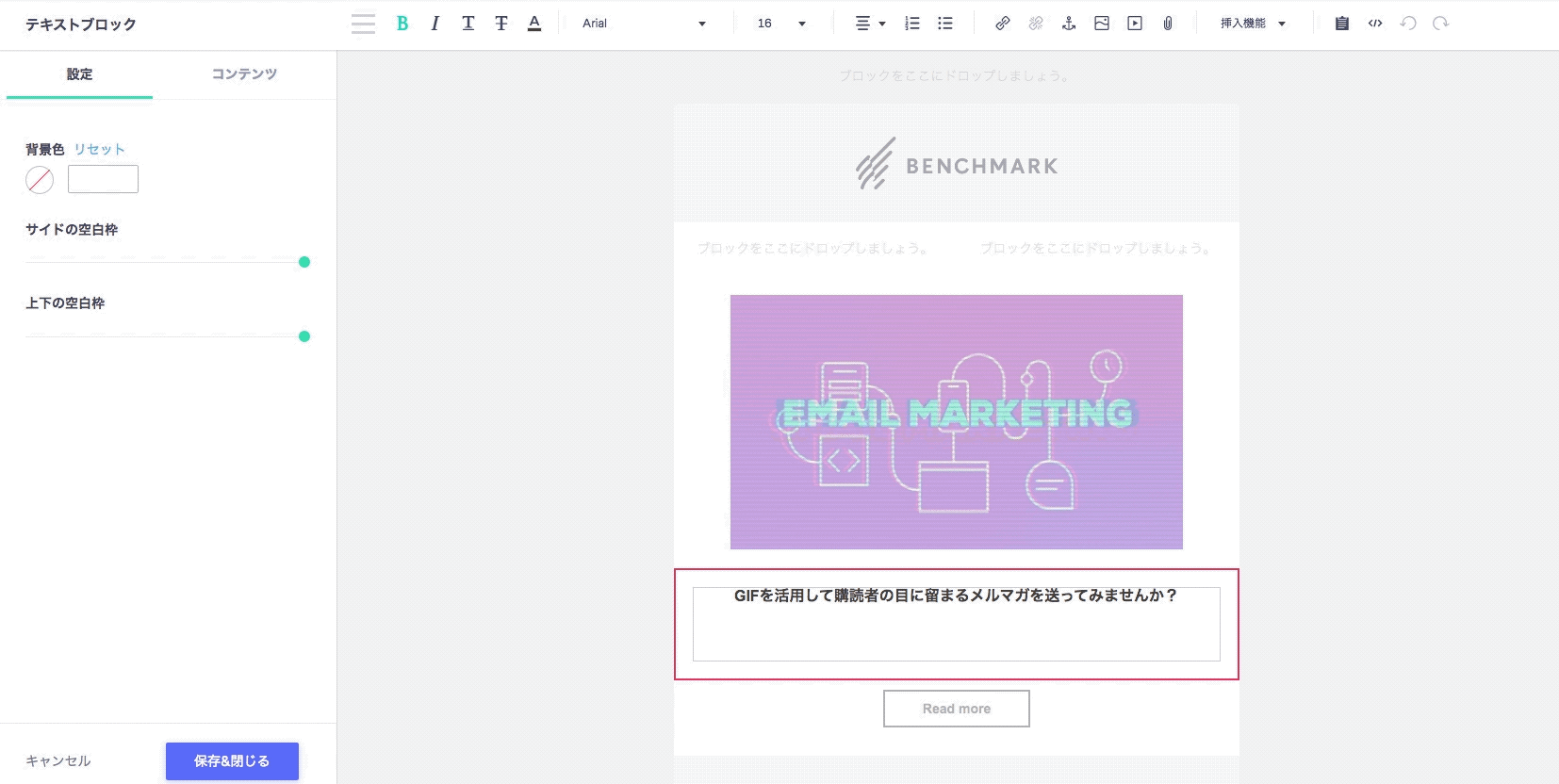
すると、GIF画像の貼り付けが完了します。あとは、メールを編集し通常通りの配信設定をするだけです。
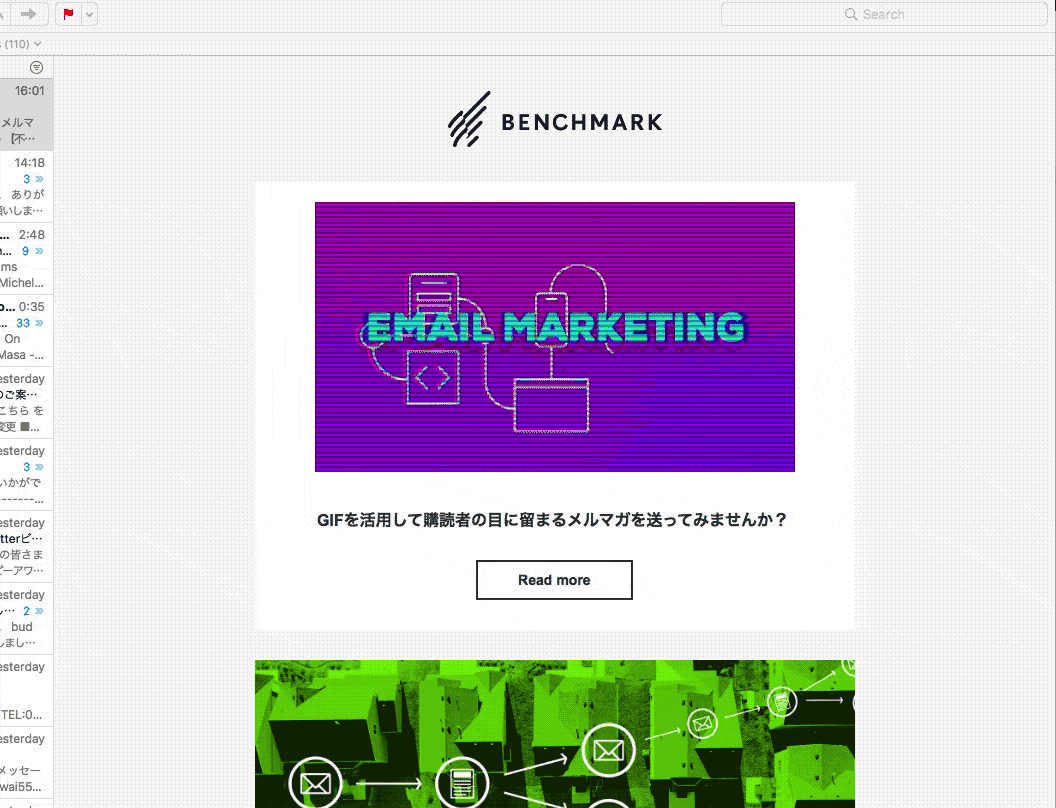
このように受信時でもGIFが稼働しています。
(※Benchmark Emailでアップロードが可能なGIF画像のサイズは最大200kbとなります。)
スクショからGIFを作成するには
GIPHY以外にもGIFを作成できる便利なツールがいくつかあります。monosnapはPCにダウンロードして利用できるアプリです。最大の特徴はスクショやPC内臓カメラから動画を作成し、それをGIFヘ変換できることです。
スクリーンショットを撮りたい場合は「Capture Area」または「Capture Fullscreen」を、動画を撮りたい場合は「Record Video」を選択してください。

今回は「Record Video」で動画を撮り、それをGIF画像化してみようと思います。

この四角の枠内に、映したい部分を入れます。範囲はこの白枠を広げたり縮めたりすることがで調整することができます。
真ん中の赤い「Record」ボタンをクリックすると、録画が始まります。録画が終わったら「Stop」ボタンを押します。
プレビュー動画が画面上に表示されるので、一度撮れた動画を確認して「Save」を押しましょう。

「GIF File Format」で保存すれば、完了です。

ここで書き出しサイズを調整できます。上が1秒あたりのコマ数、下が縦横幅です。
Benchmark Emailにアップロードしたい場合は長辺600px以内、500kb以下に設定してください。

今回はBenchmark Emailの操作画面のビデオをGIF化してみました。
monosnapでは、クリックをするとその箇所に○が出現するため、どこをクリックしたのかが分かりやすくなります。
HTMLメールで送る画像の適性サイズは
HTMLメールでは、Webサイトと同様に画像URLを呼び出して表示させています。そのため画像サイズが大きすぎると読み込みに時間がかかってしまいます。
Benchmark Emailでは静止画は500kb以内、GIF動画は200kb以内に収めることを推奨しています。
サポートページ(FAQ):GIFアニメをメールに使用することはできますか?
さいごに
今回はGIFの作成からBenchmark Emailに貼り付けて配信までの流れをご紹介しました。アイディア一つで以下のような楽しいメルマガを作ることも可能です。
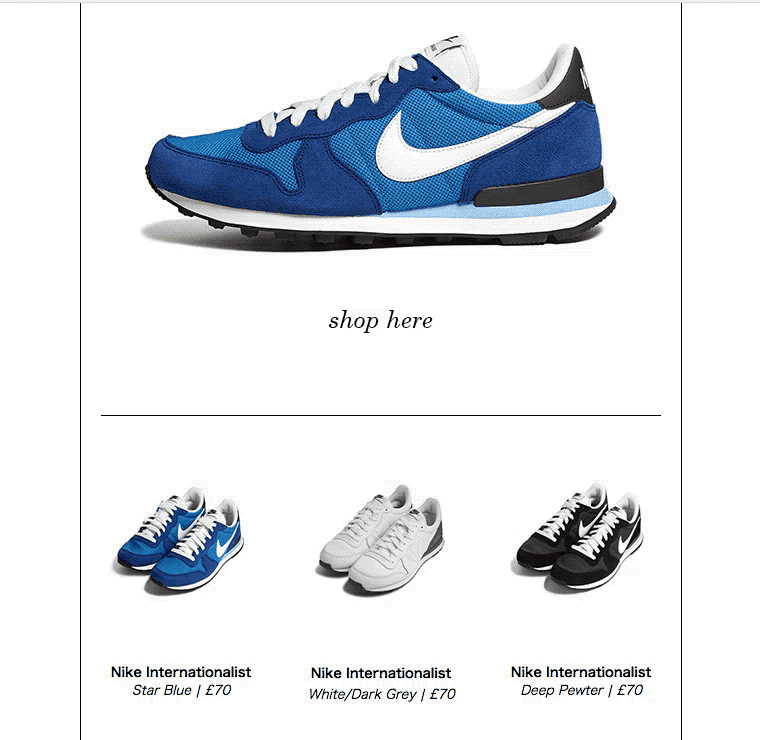
是非、GIFアニメーションを活用してみてください。
*本記事は、2017年11月に公開した記事をアップデートしたものです。